wps文字不能打印页眉怎么办
发布时间:2017-06-07 15:50
你知道在wps文字里怎样解决不能打印页脚和页码的方法 吗?下面就让小编告诉你解决wps不能打印页脚页眉的方法,不懂的朋友会请多多学习哦。
wps不能打印页脚页眉的解决方法
例如有如下图一篇文档,发现页脚有页码。
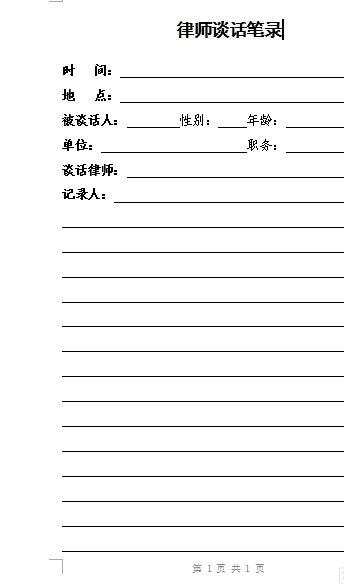
如果你单击打印打印不出来页脚的页码(如下图所示)。
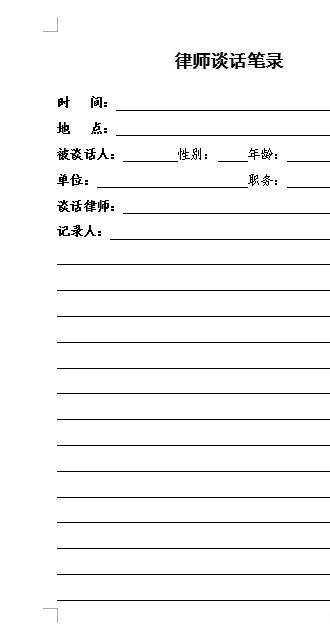
下面告诉大家如何解决。单击左上角“WPS文字”的下三角处,然后依次单击“工具”—“选项”。
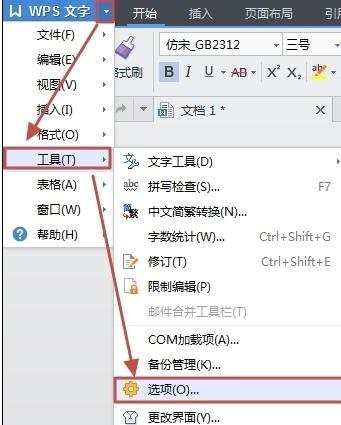
打开“选项”对话框,单击左侧的“打印”,然后在右侧栏中将“打印文档的附加信息”下“图形对象”的复选框选中,最后单击“确定”。
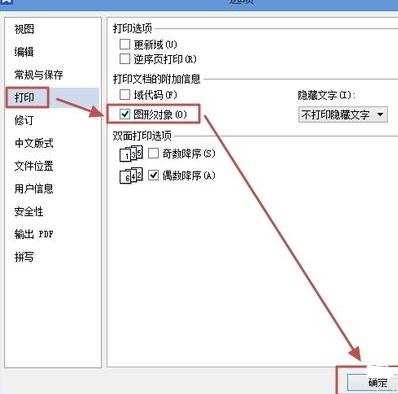
现在再打印即可打印出页脚的页码了,如下图所示。
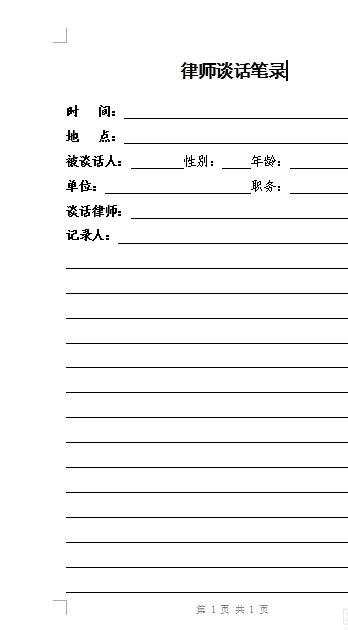
猜你感兴趣:
1.wps怎么不能打印页脚页眉
2.wps文字背景打印不出来怎么办
3.wps文字打印怎么设置
4.wps打印不出表格怎么办图文教程
5.wps怎样去掉首页页眉

wps文字不能打印页眉怎么办的评论条评论